- 虚拟桌面使保持井然有序和高效变得更加容易。 Windows
- 每个虚拟桌面都可以有自己的背景 Windows 11 本机地
- 可以通过外部应用程序(例如 SylphyHorn)为 Windows 10 提供解决方案
- 视觉个性化有利于区分上下文和任务
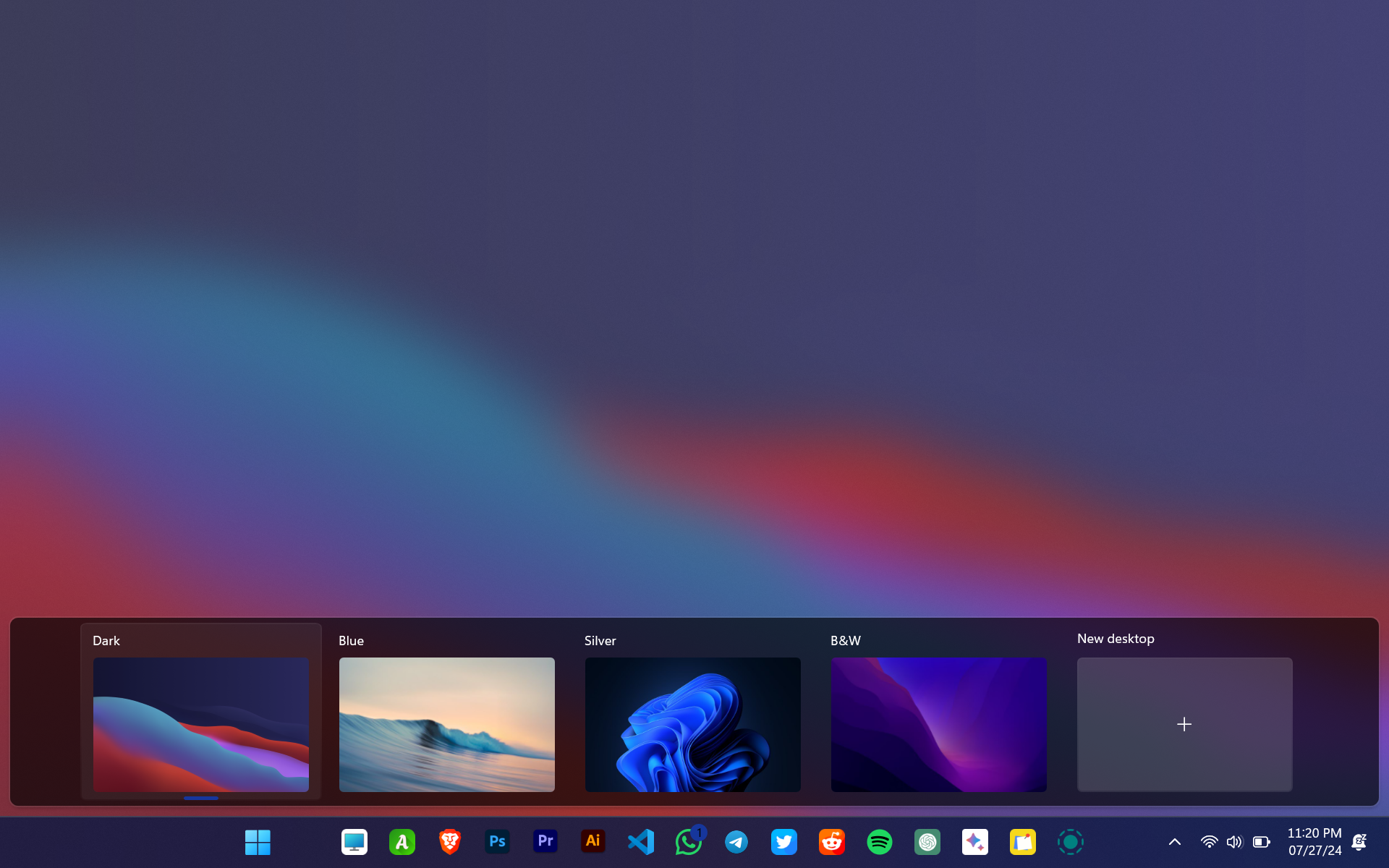
您是否想通过为每个虚拟桌面管理不同的壁纸来进一步定制您的 Windows 11 体验?您可能厌倦了在切换工作区时总是看到相同的背景,并且希望一眼就能识别出自己所处的环境。好消息是,Windows 11 让这项任务变得非常简单,与之前的版本相比,系统进行了改进,允许您根据自己的喜好来区分虚拟桌面。
此级别的个性化不仅有助于为每个虚拟环境提供独特的体验,而且还可以通过促进任务的划分和减少专业、学习或个人区域之间的干扰来提高生产力。。这里我们解释了如何在 Windows 11 中执行此操作,以及如果您仍在使用 Windows 10,您有哪些替代方案,以及所有 技巧、有关虚拟桌面、显示器和壁纸的快捷方式和趣闻。
为什么要管理虚拟桌面和个人背景?
虚拟桌面允许您拆分工作流程 在各种情况下,创建独立的空间,您可以在其中打开不同组的应用程序和文档。 这样,您就可以将一张桌子用于工作,另一张桌子用于休闲,还有一张桌子用于个人项目。. 每个房间都使用不同的壁纸,视觉效果更加清晰。,让您可以更轻松地识别您在任何特定时间所处的环境。
- 将专业与个人分开创建一个桌面用于工作,另一个桌面用于个人和休闲应用。为每个桌面设置不同的背景,以便快速关联您的使用场景。
- 差异化项目如果您管理多个项目,请为每个项目专门准备一个桌面,并使用独特的图像对其进行视觉定制,以改善您的思维组织。
- 促进会议和演示:专门准备一张桌子 应用 以及会议所需的文件,以及易于识别的严肃背景。
此功能还可以帮助您保持桌面整洁,通过最大限度地减少视觉混乱和干扰,让您专注于手头的任务。改变你的背景并切换齿轮:你的大脑会将颜色和图像与不同的任务联系起来。
入门:如何在 Windows 11 中创建和管理虚拟桌面
在我们讨论单独的背景之前,您需要了解如何在 Windows 11 中创建和移动虚拟桌面。以下是基本步骤:
- 打开任务视图。单击任务栏上“开始”菜单旁边的“任务视图”图标,或按 窗口 + 标签 在键盘上。
- 创建新桌面。在任务视图底部,点击 新桌面您可以创建任意数量的文件,没有预先定义的限制。
- 快速切换桌面. 使用快捷方式 Windows + Ctrl + 向右箭头 转到下一个桌面或 Windows + Ctrl + 向左箭头 返回上一个。
- 重命名和组织桌面点击每个桌面的名称即可编辑它并为其添加标题,从而帮助您保持井然有序。您可以在任务视图中拖动桌面,根据需要重新排序。
- 在桌面之间移动应用程序从任务视图中,将应用程序窗口从一个桌面拖到另一个桌面,以更好地组织您的会话。
在 Windows 11 中更改桌面壁纸
是时候最大限度地实现个性化了。 在 Windows 11 中,您可以为每个虚拟桌面分配不同的图像 非常简单。这个过程完全是原生的,你不需要安装任何额外的东西。
- 打开虚拟桌面视图 使用相应的图标或 窗口 + 标签.
- 转到您想要自定义的桌面。. 单击要更改背景的桌面。
- 更换壁纸. 右键单击桌面背景(在桌面本身的空白处,而不是图标上)。
- 从上下文菜单中,选择 个性化它将直接带您到仪表板 组态 在该部分 个性化 > 背景.
- 选择图片 您喜欢的桌面版本。从出现的列表中选择一个,或使用“浏览”按钮查找您电脑上的其他版本。
此更改仅适用于您所在的虚拟桌面。其他桌面将保留先前分配的背景,因此您可以在每个桌面上重复该过程以实现完全自定义,并通过上下文进行区分。
设置多个显示器:每个屏幕上有不同的背景
如果您的计算机连接了多台显示器,则无论是否使用虚拟桌面,都可以为每个显示器设置不同的背景图像。Windows 11 中的操作步骤如下:
- 访问基金设置 从 设置 > 个性化 > 背景.
- 右键单击所需图像 在资金画廊中。
- Selecciona 设置为显示器 1, 设置为显示器 2…视情况而定。每个屏幕将显示不同的图像。
此定制可以与虚拟桌面相结合。,让您获得完全适合您的需求和喜好的视觉体验。
自定义更多:Windows 中的额外设置
Windows 11 提供了几个高级选项来定义多任务环境的外观和行为。:
- 控制打开的窗口如何显示 在任务栏上,选择是否只查看活动桌面上的内容或查看所有桌面上的内容。
- 管理按下 Alt+Tab 时出现的窗口,决定是否仅显示来自当前桌面的内容或显示来自所有打开的桌面的内容。
- 进一步个性化每个桌面 更改名称、顺序,甚至将打开的应用程序从一个桌面拖放到另一个桌面,非常适合动态上下文切换。
那么在 Windows 10 中呢?每个桌面都有不同的背景选项
在 Windows 10 中情况有所不同: 系统默认不允许在每个虚拟桌面上使用单独的壁纸。但是,有一些第三方应用程序可以让你实现这一点:
- 轩逸这款免费的开源应用可在 Microsoft Store 下载,它允许你为每个虚拟桌面分配不同的背景。只需创建一个包含所需图片的文件夹,根据每个文件对应的桌面编号,然后在应用中配置路径即可。
- Windows 10 虚拟桌面增强器虽然用户友好性稍差,需要更多的初始步骤,但它也为高级用户实现了这种效果。
该过程通常涉及将图像保存在特定文件夹中并连续命名(1、2、3……),将每个背景分配到所需的虚拟桌面。在应用程序中,您可以选择路径并管理背景的更改方式和时间。
在 Windows 10 上逐步使用 SylphyHorn
- 下载并安装 SylphyHorn 来自微软商店。
- 在您的电脑上创建一个文件夹, 保存所有想要用作背景的图像. 根据虚拟桌面编号将其命名为‘1’,‘2’,‘3’……。
- 右键单击系统托盘中的 SylphyHorn 图标并输入 个人设置.
- 访问该部分 背景 并激活该选项 更改每个桌面的背景.
- 输入存储图像的文件夹路径。该应用程序将根据活动的虚拟桌面更改背景。
- 您可以关闭通知 从应用程序设置的“常规”部分进行桌面切换。
该应用程序可以配置为随 Windows 自动启动,从而使此管理完全自动化。.
更多高级定制技巧
如果你想更进一步,可以使用第三方应用程序,例如 DisplayFusion o 生动的墙纸 这些设置允许动画、交互式背景、图像拼贴或桌面与显示器的组合。它们在具有多台显示器的电脑上尤其有用,因为它们提供了 Windows 基本设置未涵盖的附加选项。
对于要求最高的用户,Windows 10 运行菜单中还有高级选项。按下 Windows + R的 并运行命令 控制/名称Microsoft.Personalization / page pageWallpaper,您可以访问经典的壁纸菜单,从而可以更精确地调整每个图像的大小、位置和旋转,以及分配到单独的显示器。
对字节世界和一般技术充满热情的作家。我喜欢通过写作分享我的知识,这就是我在这个博客中要做的,向您展示有关小工具、软件、硬件、技术趋势等的所有最有趣的事情。我的目标是帮助您以简单而有趣的方式畅游数字世界。
